Como usar os recursos de ação rápida Copilot Explicar e corrigir o banco de dados SQL na malha
Aplica-se a:✅Banco de dados SQL no Microsoft Fabric
Há duas ações rápidas alimentadas por IA que atualmente são suportadas no Copilot para banco de dados SQL: Explicar e Corrigir.

Ações rápidas podem acelerar a produtividade, ajudando você a escrever e entender consultas mais rapidamente. Esses botões estão localizados na parte superior do editor de consultas SQL, perto do botão Executar .
A ação rápida Explicar deixa um resumo na parte superior da consulta e comentários de código embutidos ao longo da consulta para descrever o que a consulta está fazendo.
A ação Corrigir rápida corrige erros na sintaxe ou lógica da consulta. Depois de executar uma consulta SQL e ser recebido com um erro, você pode corrigir suas consultas facilmente. O Copilot levará automaticamente a mensagem de erro SQL para o contexto ao corrigir sua consulta. O Copilot também deixará um comentário indicando onde e como editou o código T-SQL.
O Copilot usa informações sobre o esquema do banco de dados, o conteúdo da guia de consulta e os resultados da execução para fornecer feedback relevante e útil sobre sua consulta.
Pré-requisitos
- O administrador precisa habilitar a opção de locatário antes de começar a usar o Copilot. Para obter mais informações, consulte Configurações do locatário do copiloto.
- Sua capacidade F64 ou P1 precisa estar em uma das regiões listadas neste artigo, Disponibilidade da região de malha.
- Se o seu locatário ou capacidade estiver fora dos EUA ou da França, o Copilot será desabilitado por padrão, a menos que o administrador do locatário do Fabric habilite que os Dados enviados para o Azure OpenAI possam ser processados fora da região geográfica, do limite de conformidade ou da configuração de locatário da instância de nuvem nacional do seu locatário no portal de Administração do Fabric.
- O copiloto no Microsoft Fabric não é suportado em SKUs de avaliação. Apenas SKUs pagas (F64 ou superior, ou P1 ou superior) são suportadas.
- Para obter mais informações, consulte Visão geral do Copilot na malha e no Power BI.
Começar agora
Quer seja um principiante ou um especialista em escrever consultas SQL, as ações rápidas permitem-lhe compreender e navegar pelas complexidades da linguagem SQL para resolver facilmente problemas de forma independente.
Explicar
Para usar o Copilot para explicar suas dúvidas, siga estas etapas:
Realce a consulta que você deseja que o Copilot explique. Você pode selecionar a consulta inteira ou apenas uma parte dela.
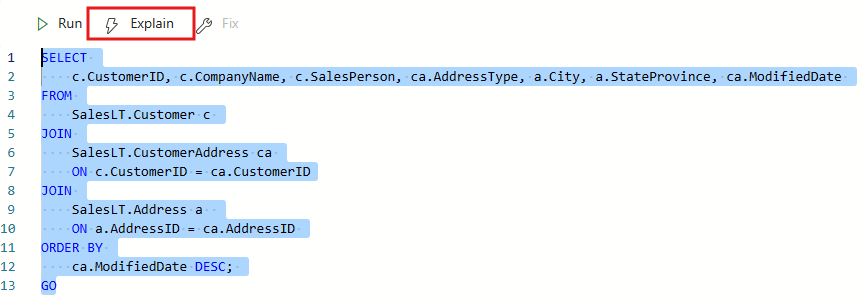
Selecione o botão Explicar na barra de ferramentas. O Copilot analisa sua consulta e gera comentários embutidos que explicam o que seu código faz. Se aplicável, o Copilot também deixa um resumo na parte superior da consulta. Os comentários aparecem ao lado das linhas de código relevantes no editor de consultas.
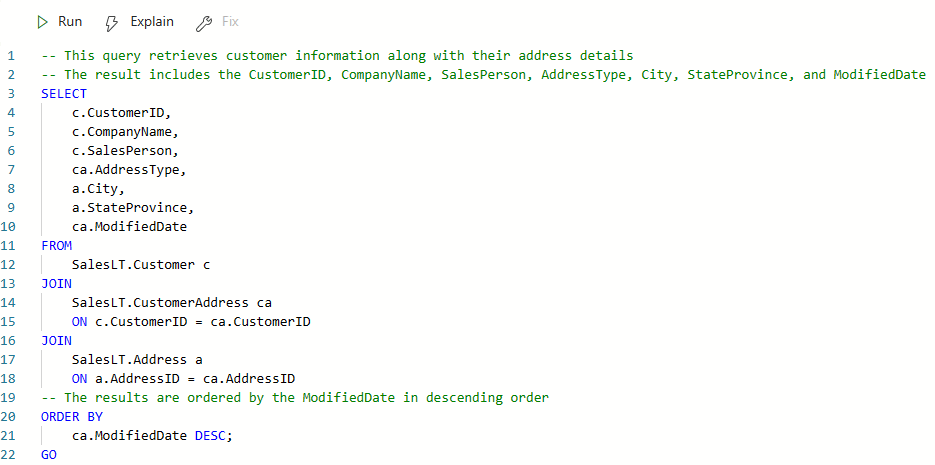
Analise os comentários que o Copilot gerou. Você pode editá-los ou excluí-los, se desejar. Você também pode desfazer as alterações se não gostar delas ou fazer mais edições.
Fix
Para obter ajuda do Copilot para corrigir um erro na sua consulta, siga estes passos:
Escreva e execute sua consulta como de costume. Se houver erros, você os verá no painel de saída.
Realce a consulta que pretende corrigir. Você pode selecionar a consulta inteira ou apenas uma parte dela.
Selecione o botão Corrigir na barra de ferramentas. Este botão só será ativado depois de executar a consulta T-SQL e tiver devolvido um erro.
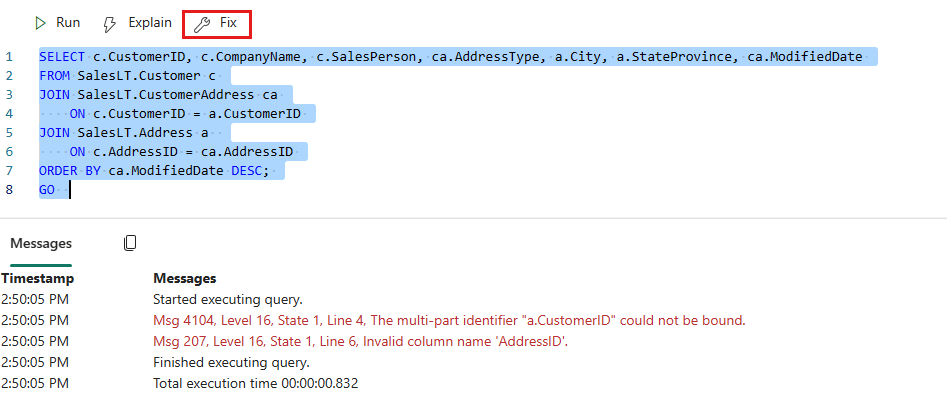
O Copilot analisa sua consulta e tenta encontrar a melhor maneira de corrigi-la. Ele também adicionará comentários para explicar o que corrigiu e por quê.
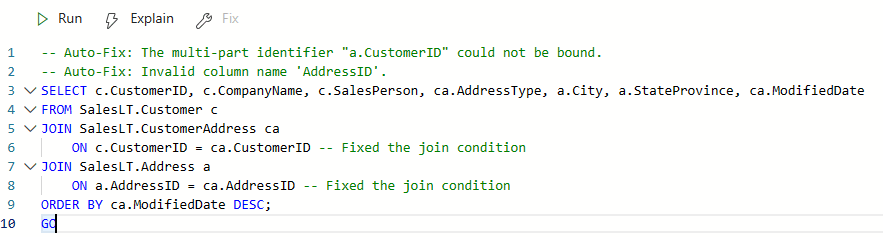
Revise as alterações feitas pelo Copilot e selecione Executar para executar a consulta fixa. Você também pode desfazer as alterações se não gostar delas ou fazer mais edições.